SSD meghajtó firmware frissítés OCZ Vertex 4, Vertex 3, mozgékonyság 4, mozgékonyságot 3, vektor, stb
A növekvő népszerűsége kap szilárdtest-meghajtó (SSD). Ez annak köszönhető, hogy az állandó olcsóbb és minden bizonnyal gyorsabb munkát fájlokat. Anélkül, hogy részletesen, az SSD egyfajta USB flash meghajtó, de hála a fejlett technológiák lényegesen több és jelentősen nagyobb írási és olvasási sebesség. Abban a pillanatban, a csere a hagyományos merevlemezt egy SSD ad egy jó teljesítmény növekedést (a legfigyelemreméltóbb teljesítménye csatlakoztatása esetén SSD SATAIII), a chastnosti- az operációs rendszer betöltése sokkal gyorsabban fog futni, a program megnyitja a ragyogó szemű, nagyobb sebességgel a fájlok biztonsági mentéséhez. De úgy érzi, a varázsát a munka az SSD- az első dolog az, hogy frissítse a firmware-t rajta. Miért kell frissíteni a firmware-t - kérdezed, mi lenne megszabadulni a problémákat, hogy a gyártó észre után tömegtermelése az SSD, és rögzítse őket az új firmware-t.
Ebben a cikkben fogom végigvezeti a folyamat frissítése a firmware az SSD OCZ Vertex 4 De SSD OCZ Vertex 3, OCZ Agility 4, OCZ Agility 3, OCZ Vector, OCZ Vertex 3 Max IOPS, OCZ Vertex Plus R2 firmware frissítési folyamat megegyezik.
Ahhoz, hogy sikeresen frissíteni a firmware-t, akkor figyelembe kell venni több tényezőt:
1) frissítése előtt SSD firmware másolni kívánt összes adatot, amire szüksége lehet egy másik közegben. Esélye van velük semmi sem fog történni, de ez lehet, hogy nem minden adat, akkor elveszíti.
2) Connect SSD lemez szükséges kiegészítő meghajtó, és nem a föld (amely a rendszer fel van szerelve). Kérjük, vegye figyelembe, hogy szüksége van egy számítógép, amely lehet csatlakoztatni a SATA SSD, ha keres, hogy frissítse a firmware-t a laptop / számítógép, csatlakoztassa az USB adapter-SATA


lehet csalódást okozni, segítségével az ilyen eszközök nem működik, a program nem „látja” a SSD, a felirat nem támogatott Drivers talált.
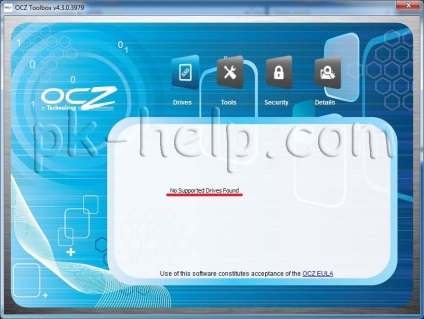
3) A sikeres firmware az OCZ, SATA vezérlő a BIOS-e kell állítani AHCI módban. Ebben a tekintetben, azt kívánom megjegyezni, hogy ha a számítógép a Windows XP, frissítse a firmware nem működik, mert ha ez módosítható AHCI módban a rendszer ad egy kék képernyő, és a biztosítékot az egymás OCZ-elvtárs - Firmware frissítés a panel eszköz nem támogatja a Windows XP. Ebben az esetben újra kell telepíteni a rendszert, mondjuk a Windows 7 (ez előtt a válassza AHCI módban) és frissítse a firmware-t.
4) A firmware frissítéséhez OCZ internetkapcsolat szükséges.
Ha minden feltétel teljesül, akkor le kell tölteni a programot, hogy frissítse a firmware OCZ (menjen a helyszínre, válassza ki a listából az SSD és letölteni OCZ Toolbox neki).
Csomagolja ki a letöltött mappát, és futtassa OCZToolbox.exe fájlt. Kezdés OCZ Toolbox program v. ott látni fogja az SSD meghajtót. Rákattintasz, a jobb oldalon megjelenik az erre vonatkozó tájékoztatást.
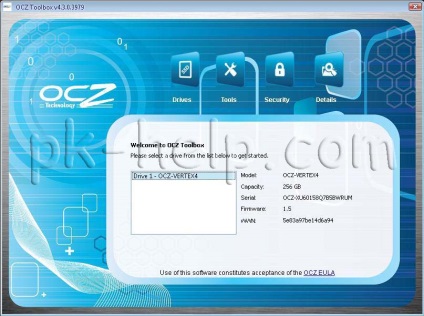
Ha rákattint az Eszközök menüben. Látod a féltve gomb Update Firmware. kattintson rá.
Fontos. Alatt firmware biztosítja a folyamatos teljesítményt a számítógép, illetve mindenféle hatások rajta kívülről, ha a számítógép leállítását vagy újraindítását során a firmware frissítés, akkor károsodhat az SSD.
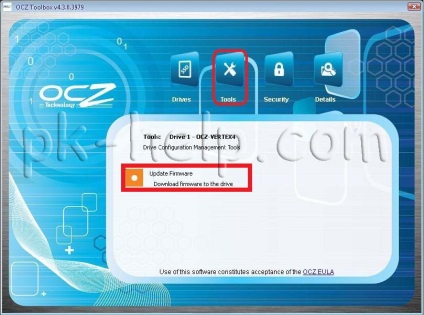
Megjelenik egy figyelmeztető üzenetet, hogy a biztonsági adatokat, meg kell csinálni, ha már átment az összes adatot a SSD másik adathordozóra nyomja meg a „Yes”.
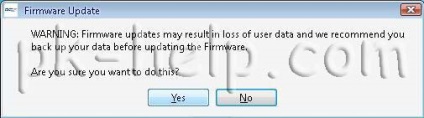
Indul a folyamat letöltése új firmware-t és a telepítés, ez mindössze néhány másodperc, mely után a program üzenetet kap frissítése comleted sikeresen. Kérjük, teljesítmény-ciklus yur meghajtót.
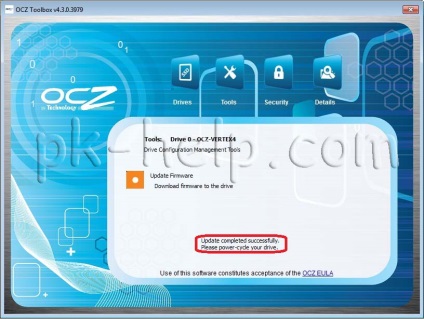
Ezután kapcsolja ki a számítógépet, vegye ki az ételt a SSD és csatlakoztassa később minutu- két, majd kapcsolja be a számítógépet. A program futtatása OCZ Toolbox, ellenőrizze, hogy a frissített firmware-t, ha ott állt egy nagyon régi firmware lehet, hogy ismételje meg az eljárást telepítse a legújabb firmware-t (lehet, hogy az első firmware van telepítve volt ideiglenes)
Remélem, ez segített lépésről lépésre, hogy frissítse a firmware-t a SSD nem számít, hogy mit, hogy OCZ Vertex 4, OCZ Vertex 3, OCZ Agility 4, OCZ Agility 3, OCZ Vector, OCZ Vertex 3 Max IOPS vagy OCZ Vertex Plus R2. És kapsz egy stabil munka, nagy sebességű SSD meghajtót.